Datadog'un öncesinde ortamı yapılandırma - Azure Yerel ISV Hizmeti dağıtımı
Bu makalede, ilk Datadog örneğinizi dağıtmadan önce ortamınızı nasıl ayarlayacağınız açıklanmaktadır - Azure Yerel ISV Hizmeti. Bu koşullar, hızlı başlangıçları tamamlamanın önkoşullarıdır.
Erişim denetimi
Datadog - Azure Yerel ISV Hizmeti'ni ayarlamak için Azure aboneliğinde Sahip erişimine sahip olmanız gerekir. Kurulumu başlatmadan önce uygun erişime sahip olduğunuzu onaylayın.
Kurumsal uygulama ekleme
Datadog kaynağında Güvenlik Onaylama İşaretleme Dili (SAML) çoklu oturum açma (SSO) özelliğini kullanmak için bir kurumsal uygulama ayarlamanız gerekir. Kurumsal uygulama eklemek için şu rollerden birine ihtiyacınız vardır: Genel Yönetici istrator, Bulut Uygulaması Yönetici istrator, Uygulama Yönetici istrator veya hizmet sorumlusunun sahibi.
Kurumsal uygulamayı ayarlamak için aşağıdaki adımları kullanın:
Azure portal'a gidin. Microsoft Entra Id(Microsoft Entra Id) öğesini seçin.
Sol bölmede Kurumsal uygulamalar’ı seçin.
Yeni Uygulama’yı seçin.
Galeriden ekle bölümünde Datadog'ı arayın. Arama sonucunu ve ardından Ekle'yi seçin.
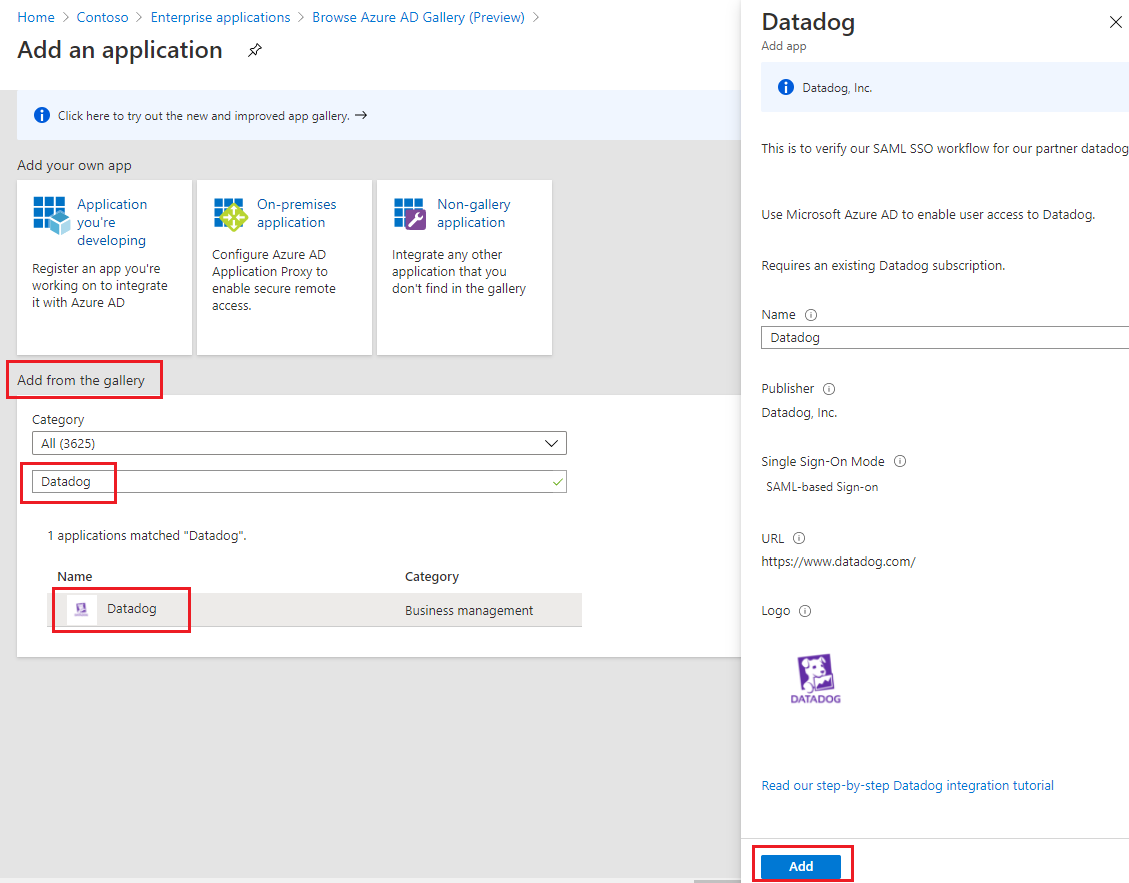
Uygulama oluşturulduktan sonra yan panelden özellikler'e gidin. Kullanıcı ataması gerekli mi? öğesini Hayır olarak ayarlayın ve Kaydet'i seçin.
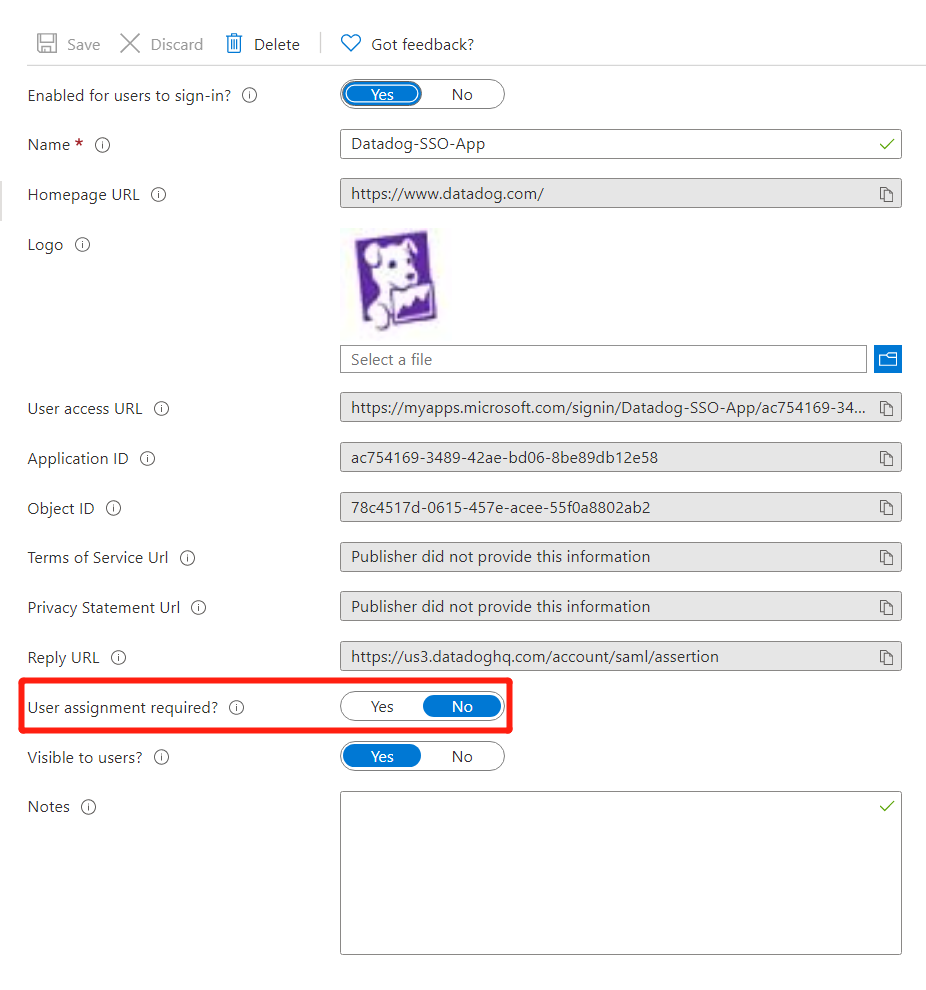
Yan panelden Çoklu oturum açma'ya gidin. Ardından SAML'yi seçin.
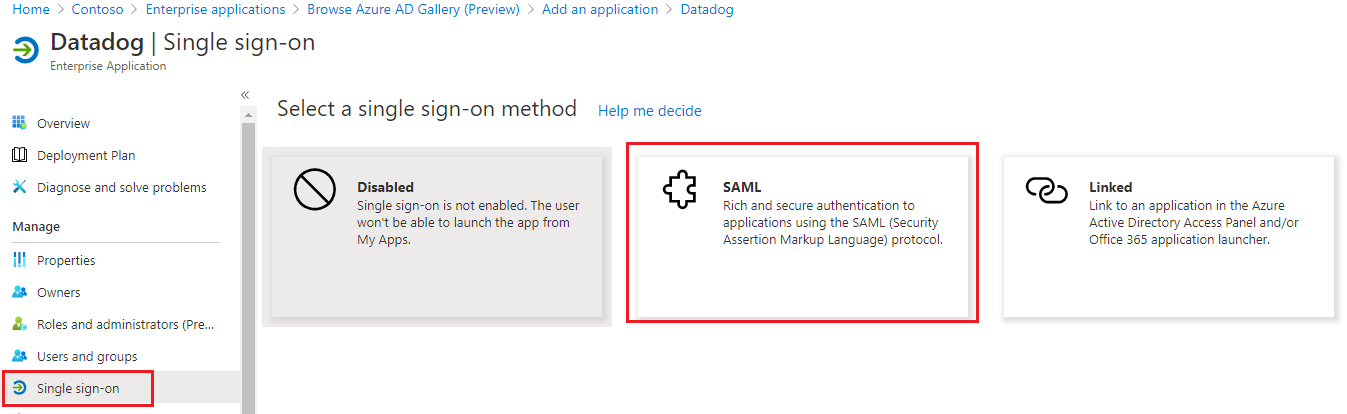
Çoklu oturum açma ayarlarını kaydetmeniz istendiğinde Evet'i seçin.
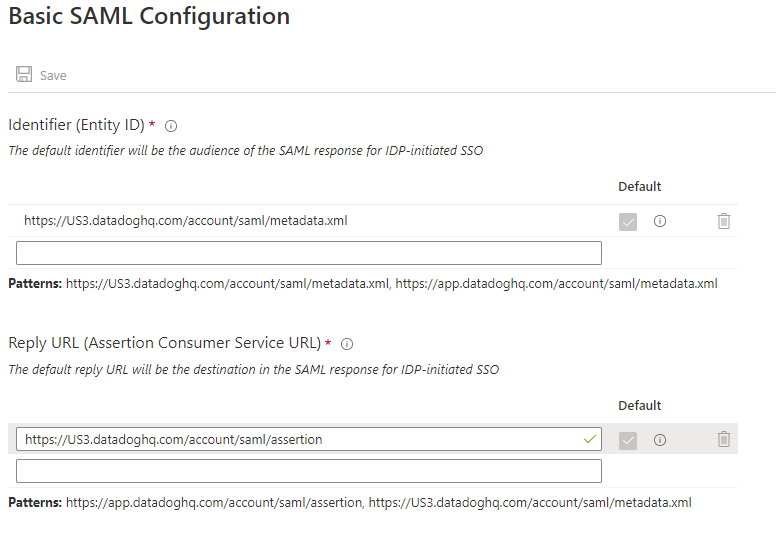
Çoklu oturum açma kurulumu tamamlandı.
Sonraki adımlar
Datadog örneği oluşturmak için bkz . Hızlı Başlangıç: Datadog'u kullanmaya başlama - Azure Yerel ISV Hizmeti.
Datadog ile çalışmaya başlama – Üzerinde Azure Yerel ISV Hizmeti